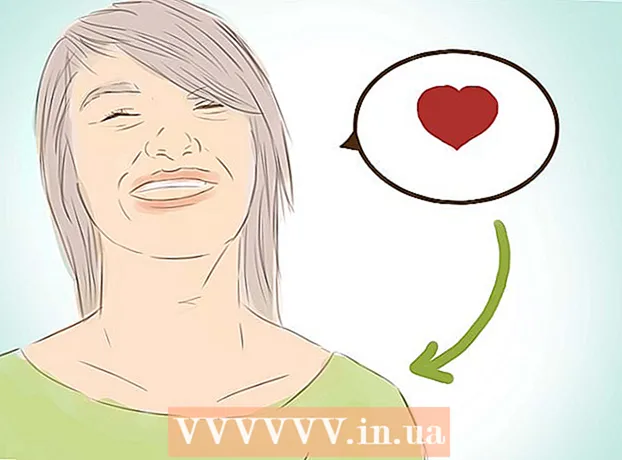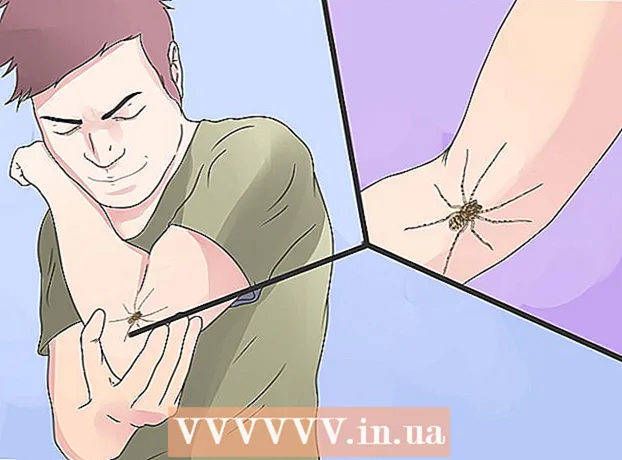Avtor:
Florence Bailey
Datum Ustvarjanja:
26 Pohod 2021
Datum Posodobitve:
1 Julij. 2024

Vsebina
Ta članek vam bo pokazal, kako dodate sliko v datoteko v Adobe Illustratorju v računalniku z operacijskim sistemom Windows ali Mac OS X ali v Adobe Illustrator Draw, ki je mobilna aplikacija z manj funkcijami kot namizna različica Illustratorja.
Koraki
Metoda 1 od 2: V računalniku
 1 Odprite datoteko v programu Adobe Illustrator. Če želite to narediti, zaženite Illustrator, kliknite Datoteka (v menijski vrstici)> Odpri in izberite datoteko, v katero želite dodati sliko.
1 Odprite datoteko v programu Adobe Illustrator. Če želite to narediti, zaženite Illustrator, kliknite Datoteka (v menijski vrstici)> Odpri in izberite datoteko, v katero želite dodati sliko. - Če želite ustvariti novo datoteko, kliknite Datoteka (v menijski vrstici)> Novo.
 2 Kliknite na mapa v menijski vrstici. Ta meni je na vrhu zaslona.
2 Kliknite na mapa v menijski vrstici. Ta meni je na vrhu zaslona.  3 Kliknite na Kraj.
3 Kliknite na Kraj. 4 Izberite sliko, ki jo želite dodati.
4 Izberite sliko, ki jo želite dodati. 5 Kliknite na Kraj.
5 Kliknite na Kraj. 6 Po potrebi postavite sliko.
6 Po potrebi postavite sliko.- Povlecite kot slike navznoter ali navzven, da spremenite velikost slike.
 7 Kliknite na Povezano. Nahaja se v orodni vrstici na vrhu okna.
7 Kliknite na Povezano. Nahaja se v orodni vrstici na vrhu okna.  8 Kliknite na mapa v menijski vrstici.
8 Kliknite na mapa v menijski vrstici. 9 Kliknite na Shrani. Izbrana slika se doda v datoteko.
9 Kliknite na Shrani. Izbrana slika se doda v datoteko.
2. način od 2: na mobilni napravi
 1 Odprite Adobe Illustrator Draw. Njegova ikona izgleda kot oranžno pero (iz nalivnega peresa) na črnem ozadju.
1 Odprite Adobe Illustrator Draw. Njegova ikona izgleda kot oranžno pero (iz nalivnega peresa) na črnem ozadju. - Adobe Illustrator Draw je brezplačna aplikacija, ki je na voljo v Apple App Store (iPhone / iPad) ali Google Play Store (Android).
- Prijavite se v svoj račun Adobe (razen če se je to zgodilo samodejno). Če nimate računa, kliknite »Registracija«.
 2 Kliknite na projekt. Izberite projekt, v katerega želite dodati sliko.
2 Kliknite na projekt. Izberite projekt, v katerega želite dodati sliko. - Če želite ustvariti nov projekt, kliknite bel znak "+" v oranžnem krogu v spodnjem desnem kotu zaslona.
 3 Izberite obliko. Seznam oblik bo prikazan na desni strani zaslona.
3 Izberite obliko. Seznam oblik bo prikazan na desni strani zaslona.  4 Kliknite na oranžni znak +. Nahaja se v belem krogu na desni strani zaslona.
4 Kliknite na oranžni znak +. Nahaja se v belem krogu na desni strani zaslona.  5 Kliknite na Slikovni sloj. To je blizu dna zaslona.
5 Kliknite na Slikovni sloj. To je blizu dna zaslona.  6 Izberite vir slike.
6 Izberite vir slike.- Dotaknite se [Naprava], da izberete fotografijo v pomnilniku naprave.
- Kliknite »Fotografiraj«, če želite posneti fotografijo s kamero svoje naprave.
- Kliknite Moje datoteke, če želite uporabiti sliko, shranjeno v Adobe Creative Cloud.
- Kliknite Market ali Adobe Stock za nakup in / ali prenos slike nekoga drugega.
- Ko boste pozvani, dovolite Adobe Illustrator Draw dostop do fotografij ali fotoaparata vaše naprave.
 7 Kliknite ali posnemite fotografijo, ki jo želite dodati.
7 Kliknite ali posnemite fotografijo, ki jo želite dodati. 8 Po potrebi postavite sliko.
8 Po potrebi postavite sliko.- Povlecite kot slike navznoter ali navzven, da spremenite velikost slike.
 9 Kliknite na Pripravljen. Izbrana slika je dodana v vaš projekt Illustrator Draw.
9 Kliknite na Pripravljen. Izbrana slika je dodana v vaš projekt Illustrator Draw.